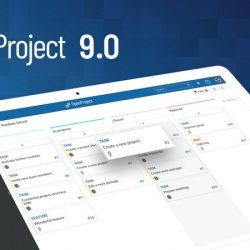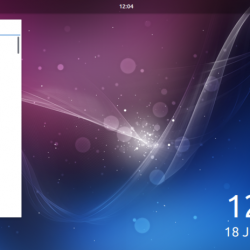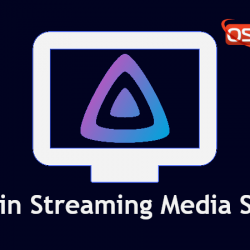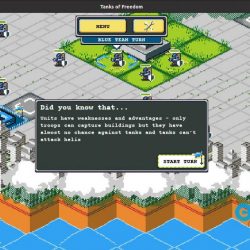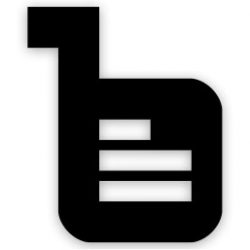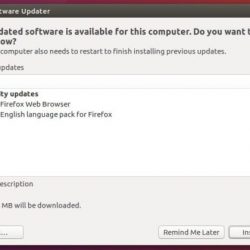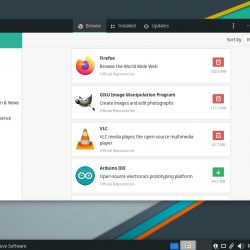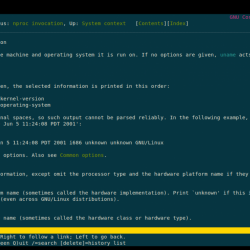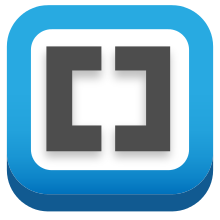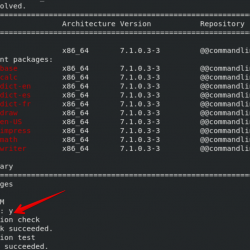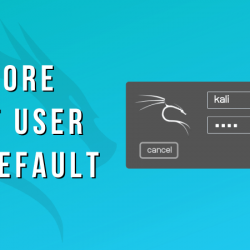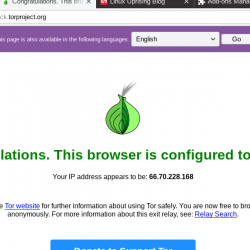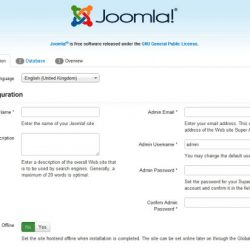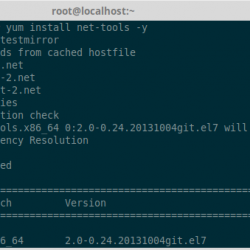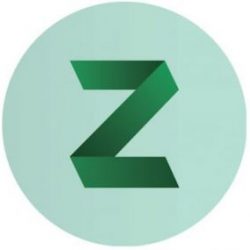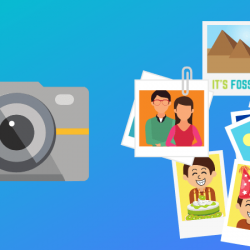PDF 是公司和个人用来共享文件的事实上的文件格式。 在线下载文档时,文档很可能以 PDF 格式出现。 与其他文件格式相比,该格式提供了多项优势,包括保持图形完整性、文档安全性以及对包括文本和图像在内的广泛内容的支持。
使用最广泛的 PDF 阅读器之一是 Adobe Acrobat Reader。 它允许用户在 PDF 文档中查看、打印、注释和执行高级编辑。 Adobe Acrobat Reader 提供免费版和高级版。 高级版包含数字签名、文件转换、编辑、扫描等附加功能。
现在让我们关注 Adobe Acrobat Reader 的安装。
第 1 步:更新您的系统
确保您的系统软件包更新到最新版本非常重要。 更新 Ubuntu 20.04 的软件包列表。
$ sudo apt update
第 2 步:添加 i386 架构
作为旧版本,Adobe Acrobat 阅读器需要几个 i386 软件包,默认情况下不会在 Ubuntu 20.04 上安装。 您需要在 Ubuntu 系统上启用 32 位架构。
$ sudo dpkg --add-architecture i386
第 3 步:安装 Adobe Reader 的软件依赖项
您需要几个额外的软件包才能在 Ubuntu 20.04 上运行 Adobe Acrobat 阅读器。 要安装所需的依赖项,请运行:
$ sudo apt install libxml2:i386 libcanberra-gtk-module:i386 gtk2-engines-murrine:i386 libatk-adaptor:i386
第 4 步:获取 Adobe Acrobat Reader 二进制包
安装依赖项后,下一步是为 Acrobat 阅读器下载最新的 Debian 二进制包。 目前,最新版本为 9.5.5 版。
$ wget -O ~/adobe.deb ftp://ftp.adobe.com/pub/adobe/reader/unix/9.x/9.5.5/enu/AdbeRdr9.5.5-1_i386linux_enu.deb
5:安装adobe acrobat Reader
现在您已经成功下载了 adobe acrobat reader 安装它,如下图所示:
$ sudo dpkg -i /AdbeRdr9.5.5-1_i386linux_enu.deb
第 6 步:启动 Adobe Acrobat Reader
最后,进入活动菜单并搜索 Adobe Acrobat Reader。 只需单击图标。

或者,您可以从命令行启动 Adobe Acrobat Reader:
$ acroread

结论
您现在可以使用 Adobe acrobat reader 在您的 Ubuntu 20.04 系统上查看 PDF 文件。